
Android: Приложения по умолчанию
На системе Android, также как в других ОС существует возможность сделать приложения по умолчанию — приложения, автоматически запускающиеся для открытия типов файлов или определенных действий. Но, настройка приложений по умолчанию не всегда очевидна, особенно для начинающих пользователей.
Как задать основные приложения по умолчанию
В настройках системы Android существует специальный раздел, так и называющийся «Приложения по умолчанию», но, к сожалению, весьма ограниченный: с его помощью можно установить лишь ограниченный перечень основных приложений по умолчанию — номеронабиратель, приложение для сообщений, браузер, оболочку (launcher). Данное меню отличается на разных телефонах, но все-равно довольно ограничено.
Чтобы попасть в настройки приложений по умолчанию, необходимо зайти в Настройки (шестерня в области уведомлений) —> Приложения. Затем следует:
· Нажать по иконке «Шестеренка», а потом — «Приложения по умолчанию». На других смартфонах расположение может отличаться, но всегда это где-то за кнопочкой настроек или на экране с перечнем приложений.
· Задать приложения по умолчанию для необходимых вам действий. При незаданном приложении, после открытии какого-либо контента система Android будет постоянно спрашивать, в каком именно приложении его можно открыть и сделать это только сейчас или же открывать в нем всегда (т.е. сделать его приложением по умолчанию).
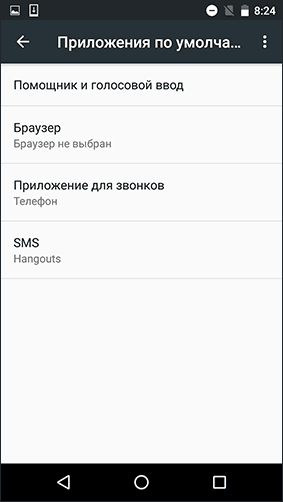
Нужно учесть, что при установке приложения одного типа с тем, что задано по умолчанию (к примеру, еще одного браузера), заданные ранее в пункте 2 настройки чаще всего сбрасываются.
Установка приложений по умолчанию Android для типов файлов
Предыдущий вариант не позволяет задать чем именно будут открываться различные типы файлов. Однако, есть способ задать приложения по умолчанию для определенных типов файлов.
Для этого нужно просто открыть любой файловый менеджер, включая встроенный в последние версии ОС, который располагается в «Настройках» —> «Хранилище и USB-накопители» —> «Открыть».
После чего открыть необходимые файл: если для него приложение по умолчанию не задано, то появится для его открытия список совместимых приложений, а нажатие «Всегда» задаст его используемым по умолчанию для данного типа файлов.
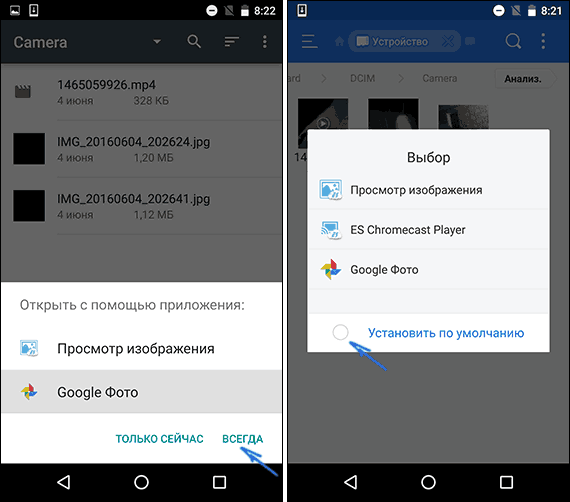
Если приложение для данного типа файлов в системе уже было задано, то первоначально для него придется сбросить настройки по умолчанию.
Сброс и изменение приложений по умолчанию
Для сброса приложения по умолчанию на системе Android, нужно зайти в «Настройки» —> «Приложения». После чего выбрать уже заданное приложение, для которого будет выполнятся сброс.
Затем нажимаем «Открывать по умолчанию», а далее «Удалить настройки по умолчанию». После сброса, можно воспользоваться ранее описанным способом для того, чтобы задать необходимые соответствия действий, типов файлов и приложений.
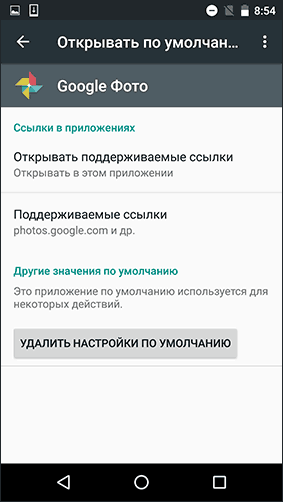









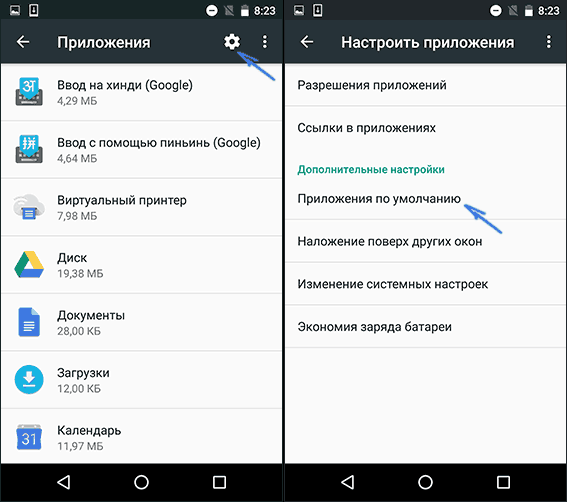




Свежие комментарии